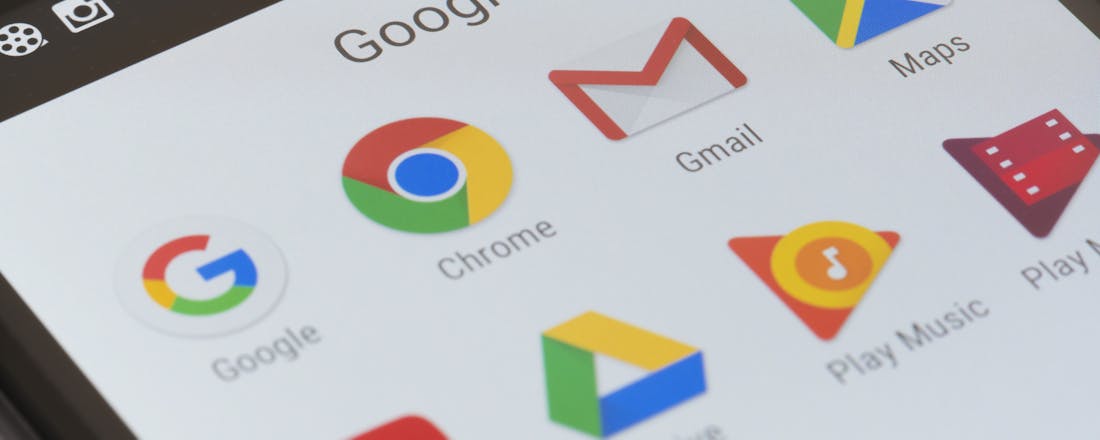Zo zet je de Chrome-api die je computeractiviteit monitort uit
Sinds versie 94 van Chrome is het voor ontwikkelaars mogelijk om via de bijgeleverde api gebruikers hun activiteit te monitoren. Deze functie kent veel kritiek, maar gelukkig is deze Chrome-api uit te schakelen. Zo doe je dat!
Bij de laatste versie van de Chrome-browser (versie 94) is een functie genaamd idle dection-api toegevoegd. Middels deze api kunnen ontwikkelaars bekijken of hun gebruikers wel of niet actief zijn op hun platform. De api beoordeelt dit door onder andere te kijken naar het aantal toesenbordaanslagen, het gebruiken van en ander scherm en het bewegen van de muis.
Het uitrollen van deze nieuwe functie gaat niet zonder slag of stoot. Andere techbedrijven laten zich stevig uit over deze nieuwe Chrome-functie. Mozilla, het bedrijf achter Firefox, vreest dat met deze nieuwe functie de privacy van de gebruiker in het geding komt. Door gebruik te maken van deze api kan er een patroon in de gebruiker zijn internetgebruik worden ontdekt, om deze vervolgens te manipuleren. Zo zou je op deze manier kunnen achterhalen hoe laat iemand normaal gesproken zijn lunch houdt. Je zou als adverteerder op dat moment kunnen inspelen op de honger van de gebruiker en diegene advertenties over restaurants voorschotelen.
De api wordt automatisch geactiveerd zodra je de nieuwste versie (94) hebt geïnstalleerd, maar is op dit moment nog uit te schakelen. Om de api uit te schakelen dien je naar je url-balk te gaan. Typ daarin het volgende: chrome://settings/content/idleDetection.
Vervolgens kies je onder Standaardgedrag voor de optie Niet toestaan dat sites weten wanneer je je apparaat actief gebruikt.
©PXimport